Excel(エクセル)ではシートをコピーすることができます。
こんな人に向けての記事です。
- シートをコピーしたい
- 別ブックにシートをコピーしたい
- 複数のシートをまとめてコピーしたい
今回は、Excel(エクセル)でシートをコピーする方法を紹介します!
Excelでシートをコピーする
Microsoft 365 Office 2021 2019 2016 2013
Excelのシートをコピーする方法はおもに3つあります。
●シートをコピーする方法
- ドラッグでコピーする
- 右クリックでコピーする(別ブック対応)
- 複数シートをまとめてコピーする
今回はシートをコピーする2つの方法と、複数シートをコピーする方法を紹介します!
1. ドラッグでシートをコピーする
シートをコピーする方法の1つ目として、ドラッグしてシートをコピーする方法があります。
ドラッグする方がもっとも簡単にシートをコピーできます。
コピーしたいシートをクリックした状態で、Ctrl キー をおしながら横へドラッグします。
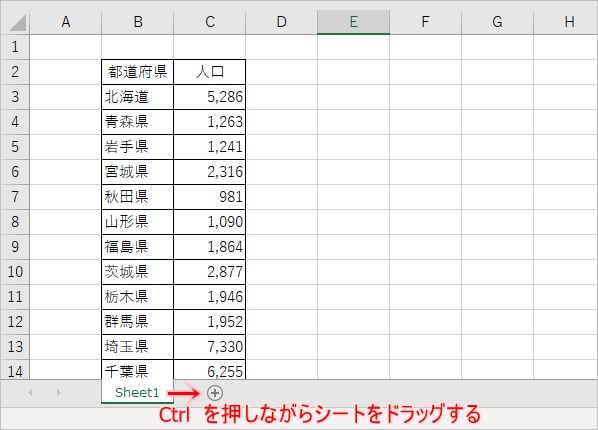
するとこのようなシートにプラスマークがつきます。コピーするとこのようなアイコンに変わります。
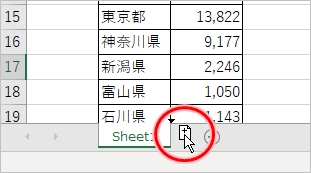
そしてコピー先に位置でマウスを離すと、シートがコピーされました。元のシートと中身は同じですね。
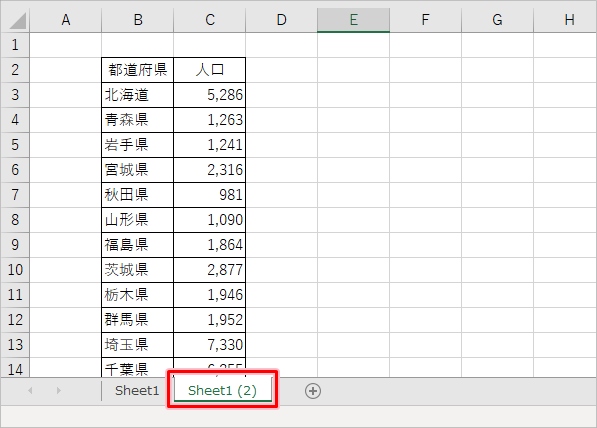
この方法はとても簡単にシートをコピーできます。
しかし、同じブックにシートをコピーすることはできますが、別ブックにシートをコピーすることはできません。別のブックに保存するには、次の右クリックメニューからコピーする方法が便利です。
2. 右クリックでシートをコピーする(別ブック対応)
Excelでシートをコピーする方法の2つ目として、右クリックからコピーする方法です。
コピーしたいシートの上で右クリックをし、「移動またはコピー」をクリックします。
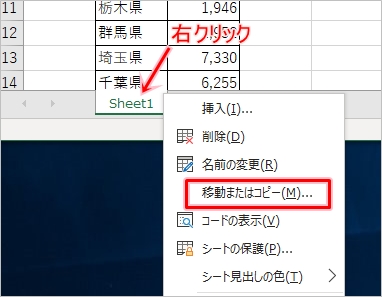
「移動先ブック名」を選択します。同じExcelファイルにコピーする場合はそのままにします。別のブックにする場合は別のブックを選択してください。「挿入先」はシートを挿入する位置を指定します。ここでは「末尾へ移動」にしました。「コピーを作成する」にチェックを入れて、最後に「OK」ボタンをおします。
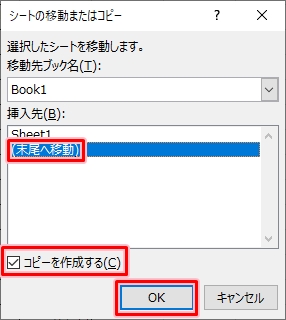
シートをコピーすることができました。こちらの方法は「移動先ブック名」を選択できるので、別のExcelブックにシートをコピーすることもできます。
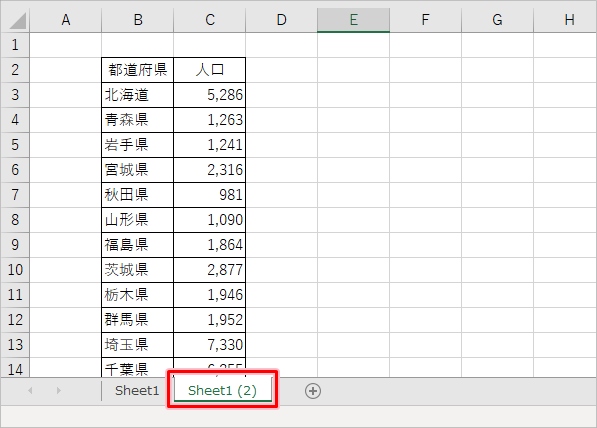
3. 複数シートをまとめてコピーする
1つのシートをコピーするだけでなく複数シートをまとめて一気にコピーすることもできます。
1つ1つシートを選択する方法
コピーしたいシートをCtrl キーをおしながら1つずつマウスでクリックして選択します。
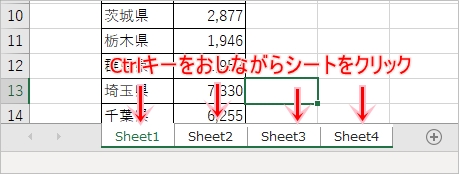
するとこのように複数のシートが選択状態となります。
まとめてシートを選択する方法
1つ1つシートを選択するのが面倒な場合は一気に複数シートを選択することもできます。ただしシートが連続している場合のみです。とびとびに並んでいる場合にはコピーできません。
左端のシートをクリックします。次に、Shift キーをおしながら右端のシートをクリックします。
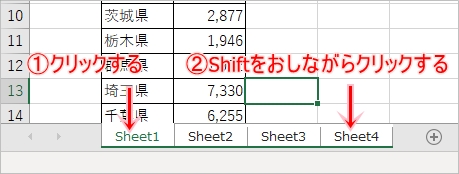
するとこのように複数のシートが選択状態となります。これで複数シートが選択されました。この状態でシートをコピーします。
コピーする方法はすでに紹介した2つの方法のどちらでもコピー可能です。マウスをドラッグするか、右クリックからコピーしてください。
今回はドラッグして4つのシートをまとめてコピーしました。
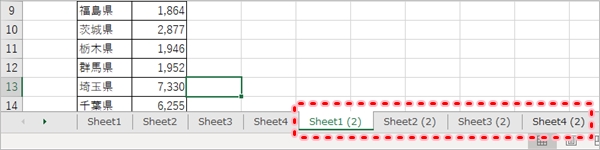
Excelのシートは簡単に複製コピーが可能なので、ぜひ試してみてください!
Officeヘルプ:ワークシートまたはワークシートのデータを移動またはコピーする
以上、Excelでシートをコピーする方法でした。
● Excelオススメ本
Excelを学ぶならコチラが便利です!手元に置いておくと安心できる1冊です。


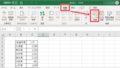
コメント